Quản lý không gian ổ cứng hiệu quả với FolderVisualizer
Ngày nay, một ổ cứng dung lượng lưu trữ lên hàng trăm GB, thậm chí tới hàng TB không phải chuyện lạ, cộng với giá thành ngày càng giảm thì việc trang bị một ổ cứng dung lượng cao phục vụ việc học, việc làm hay giải trí là điều không quá khó khăn.
Việc lưu trữ phim ảnh chất lượng cao sẽ nhanh chóng làm đầy ổ cứng của bạn. Do các dữ liệu nằm trên nhiều phân vùng khác nhau nên sẽ khó khăn để xác định file hay folder nào đang chiếm dụng không gian đĩa. FolderVisualizer là chương trình miễn để theo dõi, thống kê kích thước các file, thư mục nhanh chóng thông qua biểu đồ giúp bạn xóa bớt dữ liệu thừa không sử dụng đến. Chương trình còn hỗ trợ phân tích các ổ đĩa gắn ngoài, USB…
Dung lượng 13,4 MB. Chạy tốt trên Windows XP, Vista, Windows 7 và Windows 8.
FolderVisualizer là chương trình miễn phí nhưng buộc bạn phải đăng ký thông tin mới có thể sử dụng được, việc đăng ký này hoàn toàn miễn phí. Bạn nhập họ tên và địa chỉ email, rồi nhấn Get free unlock mail now để kích hoạt chương trình.
Trong lần khởi động đầu tiên, FolderVisualizer đưa ra 2 lựa chọn. Find Memory Wasters: quét toàn máy tính và tìm không gian đĩa nào đang bị lãng phí. Manual Search for Memory Wasters: chọn ổ đĩa trước khi quét, lựa chọn này sẽ tốn ít thời gian quét hơn. Trong bài viết bài, tác giả chọn Find Memory Wasters để quét toàn máy tính.
Video đang HOT
Quá trình quét nhanh hay chậm phụ thuộc dung lượng đĩa và không gian đĩa đã sử dụng. Với bài viết này, tác giả sử dụng ổ cứng 320 GB, không gian đĩa sử dụng hơn 70%, thời gian quét khoảng 5 phút.
Giao diện FolderVisualizer khá trực quan với 4 tab chính: Overview, Contents, File types, Top 100 files.
- Tab Overview: sẽ cho bạn thấy không gian từng phân vùng, không gian đĩa còn trống và không gian đã được sử dụng.
- Tab Contents: bạn nhấn đúp vào tên một phân vùng để xem thông tin dung lượng từng file, folder chiếm dụng, bạn có thể xóa bớt các file, foder này đi nếu chúng không cần thiết nữa để giải phóng không gian đĩa.
- Tab File types: muốn biết trong từng nhóm file hình ảnh, tài liệu, file nén, file nhạc, file video… mỗi nhóm file chiếm dung lượng bao nhiêu trong toàn phân vùng thì bạn tick chọn vào từng loại file đó.
- Tab Top 100 files: thống kê 100 file chiếm không gian đĩa nhiều nhất theo thứ tự từ cao đến thấp. Nếu muốn duyệt đến folder chứa file đó bạn chuột phải vào file chọn Open in Explorer.
Sử dụng TreeSize Free.
TreeSize Free một chương trình nhỏ gọn nhưng làm việc hiệu quả, quá trình quét rất nhanh, cho kết quả gần như lập tức. Bạn download TreeSize Free tại đây, dung lượng 3.2 MB chạy tốt trên Windows.
Sau khi được cài đặt xong, TreeSize Free sẽ được tích hợp vào menu ngữ cảnh, click chuột phải vào ổ đĩa hay thư mục chọn TreeSize free, chương trình sẽ cho bạn thấy kích thước của thư mục này, bao gồm cả thư mục con của chúng. Tất cả các kết quả sẽ hiển thị trên một giao diện giống như Explorer và chi tiết kích thước từng tập tin một.
Mặc định chương trình sẽ hiện thị dung lượng từng folder chiếm dụng trên ổ cứng theo KB, MB hoặc GB, để hiển thị ở dạng phầm trăm bạn sử dụng phím tắt Ctrl 3. Để đếm số file có trong từng folder bấm phím tắt Ctrl 5.
Theo Genk
Mở hơn 30 định dạng file nhanh chóng chỉ với 1 phần mềm duy nhất
Bạn nhận được một file văn bản định dạng .docx tạo ra bởi phiên bản MS-Word 2007 trở về sau nhưng ngặc nỗi máy bạn chỉ cài bộ Office 2003 thôi, chẳng lẽ bây giờ phải sử dụng chương trình chuyển .docx sang .doc hay cài thêm bộ plugin hỗ trợ đọc .docx trên Word 2003 của Microsoft? Điều đó đôi khi thật phiền phức vì bạn không có nhu cầu chỉnh sửa gì file văn bản đó, chỉ muốn xem nội dung chúng thôi...
Chắc chắn bạn đã có lần rơi vào trường hợp nhận được một file tài liệu nhưng không thể mở chúng do máy chưa cài chương trình để xem. Một giải pháp khá hữu hiệu giúp bạn xem được hơn 30 định dạng file thông dụng hiện nay chỉ với một phần mềm, đó là EasyFileViewer (EFV).
- EFV giúp mở các file văn bản có đuôi mở rộng là PDF, TXT, DOC, DOCX, XLS, XLSX, RTF.
- Mở các file hình ảnh đuôi mở rộng TIFF, JPG, JPEG, GIF, PNG, TIF, BMP
- Hỗ trợ xử lý các file văn bản, bảng tính, các tài liệu được tạo bởi MS Office, Adobe Acrobat.
- Giúp sao chép nội dungcác đoạn văn bản vào Word hoặc email.
- Giúp giải nén các file nén ZIP, 7Z, GZ, RAR.
- Xem các file định dạng web như HTM, HTML, XML và PHP.
Đầu tiên, bạn download EFV tại đây.
Dung lượng 9,2 MB. Chương trình chạy tốt trên Windows XP, Win 7, Win Vista.
Trong giao diện chương trình, bạn vào File Open File rồi duyệt tìm đến file cần mở. Trong khung bên dưới bạn sẽ thấy được thông tin file đang mở bao gồm tên file, dung lượng, ngày tạo, độ phân giải (nếu là hình ảnh). Ngoài ra EFV còn hỗ trợ vài chức năng cơ bản như phóng to, thu nhỏ, xoay hướng các file hình ảnh.
Hướng dẫn đăng ký bản quyền cho EFV
Mặc định bản dùng thử không thể xem được trọn vẹn nội dung trong file nhưng hiện tại ParetoLogic đang cho phép người sử dụng đăng ký bản quyền sử dụng EFV miễn phí trong 1 năm không giới hạn tính năng.
Bạn truy cập vào trang khuyến mãi EFV, sau đó nhập thông tin đăng ký như hình dưới, nhấn Register để tiếp tục.
Trở lại giao diện chính của EFV, bạn vào Help About EasyFileViewer rồi nhập số seri vào khung License Key xong nhấn OK.
Như vậy quá trình đăng ký và kích hoạt bản quyền cho chương trình đã hoàn tất, bạn có thể sử dụng EFV miễn phí trong 1 năm.
Theo Genk
Giấu dữ liệu bí mật vào file nhạc với phần mềm Deep Sound 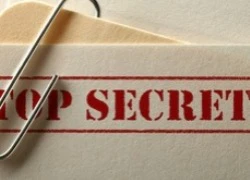 Deep Sound (DS) là một chương trình giấu thư miễn phí dùng để nhúng một thông điệp ẩn bên trong các tập tin âm thanh chất lượng cao flac và wav. Người nhận chỉ nhận được thông điệp khi có mật khẩu giải mã và phải mở bằng chính DS. Bạn có thể nhúng tất cả các loại file thông dụng như file...
Deep Sound (DS) là một chương trình giấu thư miễn phí dùng để nhúng một thông điệp ẩn bên trong các tập tin âm thanh chất lượng cao flac và wav. Người nhận chỉ nhận được thông điệp khi có mật khẩu giải mã và phải mở bằng chính DS. Bạn có thể nhúng tất cả các loại file thông dụng như file...
 Hòa Minzy trả lời về con số 8 tỷ đồng làm MV Bắc Bling, cát-xê của Xuân Hinh gây xôn xao04:19
Hòa Minzy trả lời về con số 8 tỷ đồng làm MV Bắc Bling, cát-xê của Xuân Hinh gây xôn xao04:19 Nghẹn ngào khoảnh khắc mẹ diễn viên Quý Bình bật khóc trong giây phút cuối cùng bên con trai00:30
Nghẹn ngào khoảnh khắc mẹ diễn viên Quý Bình bật khóc trong giây phút cuối cùng bên con trai00:30 1 triệu người Việt sững người xem clip bố lạnh lùng với con gái ở tòa: "Nếu chọn mẹ thì bố con mình cắt luôn từ đây", đau lòng với phản ứng của bé gái00:31
1 triệu người Việt sững người xem clip bố lạnh lùng với con gái ở tòa: "Nếu chọn mẹ thì bố con mình cắt luôn từ đây", đau lòng với phản ứng của bé gái00:31 Lý do nghệ sĩ Quý Bình không có vợ kề cận chăm sóc ngày cuối đời01:59
Lý do nghệ sĩ Quý Bình không có vợ kề cận chăm sóc ngày cuối đời01:59 Clip sốc: Nhóm trẻ con vô tư dùng con trăn dài 2,5m chơi nhảy dây, nhận cái kết đắng tức thì00:18
Clip sốc: Nhóm trẻ con vô tư dùng con trăn dài 2,5m chơi nhảy dây, nhận cái kết đắng tức thì00:18 Sự cố chấn động điền kinh: VĐV bị đối thủ vụt gậy vào đầu, nghi vỡ hộp sọ02:05
Sự cố chấn động điền kinh: VĐV bị đối thủ vụt gậy vào đầu, nghi vỡ hộp sọ02:05 Lễ tang nghệ sĩ Quý Bình: Xót xa cảnh mẹ nam diễn viên buồn bã, cúi chào từng khách đến viếng00:15
Lễ tang nghệ sĩ Quý Bình: Xót xa cảnh mẹ nam diễn viên buồn bã, cúi chào từng khách đến viếng00:15 Vụ clip người mặc đồ giống "vua cà phê" Đặng Lê Nguyên Vũ đánh nhau: Trung Nguyên lên tiếng00:17
Vụ clip người mặc đồ giống "vua cà phê" Đặng Lê Nguyên Vũ đánh nhau: Trung Nguyên lên tiếng00:17 Tro cốt của diễn viên Quý Bình chưa được rải xuống biển theo di nguyện, lý do là gì?01:50
Tro cốt của diễn viên Quý Bình chưa được rải xuống biển theo di nguyện, lý do là gì?01:50 TP.HCM: Xôn xao clip nhóm người ngang nhiên chặn xe kiểm tra giấy tờ06:11
TP.HCM: Xôn xao clip nhóm người ngang nhiên chặn xe kiểm tra giấy tờ06:11 Hàng chục thanh niên nhà trai bị giữ lại tại đám cưới vì chiếc iPhone 16 "không cánh mà bay" và câu nói của cô gái bị mất điện thoại gây tranh cãi00:35
Hàng chục thanh niên nhà trai bị giữ lại tại đám cưới vì chiếc iPhone 16 "không cánh mà bay" và câu nói của cô gái bị mất điện thoại gây tranh cãi00:35Tin đang nóng
Tin mới nhất

Nâng cao và biến đổi hình ảnh của bạn bằng trình chỉnh sửa video trực tuyến CapCut

Cách đăng Facebook để có nhiều lượt thích và chia sẻ

Thêm nhiều bang của Mỹ cấm TikTok

Microsoft cấm khai thác tiền điện tử trên các dịch vụ đám mây để bảo vệ khách hàng

Facebook trấn áp hàng loạt công ty phần mềm gián điệp

Meta đối mặt cáo buộc vi phạm các quy tắc chống độc quyền với mức phạt 11,8 tỷ đô

Không cần thăm dò, Musk nên sớm từ chức CEO Twitter

Đại lý Việt nhập iPhone 14 kiểu 'bia kèm lạc'

Khai trương hệ thống vé điện tử và dịch vụ trải nghiệm thực tế ảo XR tại Quần thể Di tích Cố đô Huế

'Dở khóc dở cười' với tính năng trợ giúp người bị tai nạn ôtô của Apple

Xiaomi sa thải hàng nghìn nhân sự

Apple sẽ bắt đầu sản xuất MacBook tại Việt Nam vào giữa năm 2023
Có thể bạn quan tâm

Tổ Tiên căn dặn: "Đặt tủ lạnh ở 3 vị trí này hao tốn tiền của, làm mãi vẫn nghèo"
Trắc nghiệm
23:28:19 11/03/2025
Cặp sao Vbiz bị đồn "phim giả tình thật" tái hợp sau 10 năm: Nhà gái vừa đẹp vừa giàu, nhà trai trẻ mãi không già
Hậu trường phim
23:27:06 11/03/2025
Nữ idol từng đóng vai chính Lật Mặt bị mỉa mai là "rắn độc Châu Á", nhiều scandal tới nỗi flop không thể vực dậy
Nhạc quốc tế
23:17:30 11/03/2025
Vén màn chuyện tình 6 năm của tài tử Kim Soo Hyun và bạn gái kém 12 tuổi
Sao châu á
23:10:57 11/03/2025
6 bí quyết làm bánh xèo giòn rụm, không bị ướt bột
Ẩm thực
22:57:20 11/03/2025
Hoa hậu Thùy Tiên xuất hiện giữa ồn ào, Chi Bảo và vợ kém 16 tuổi mặn nồng
Sao việt
22:39:52 11/03/2025
Cận cảnh cây hoa sưa hot nhất Hà Nội khiến người người xếp hàng dài, chen chân từng mét để có bức ảnh "sống ảo"
Netizen
21:59:02 11/03/2025
Ronaldo U40 đánh bại bản thân trước tuổi 30
Sao thể thao
21:57:47 11/03/2025
Thủ tướng Phạm Minh Chính: Dự kiến giảm khoảng 50% số tỉnh, 60-70% số xã
Tin nổi bật
21:49:37 11/03/2025
Chủ quán karaoke "bật đèn xanh" cho nhân viên bán ma túy để thu hút khách
Pháp luật
21:39:05 11/03/2025
 Amazon “đặt hàng” Foxconn sản xuất smartphone giá 100 USD
Amazon “đặt hàng” Foxconn sản xuất smartphone giá 100 USD IBM: “5 năm nữa, máy tính sẽ có 5 giác quan như con người”
IBM: “5 năm nữa, máy tính sẽ có 5 giác quan như con người”
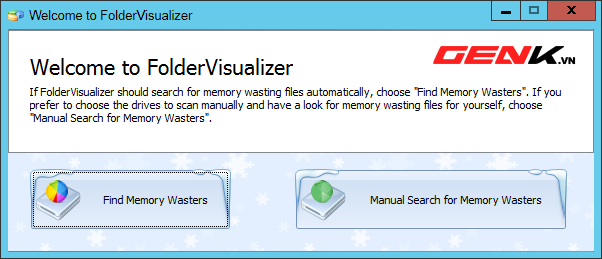
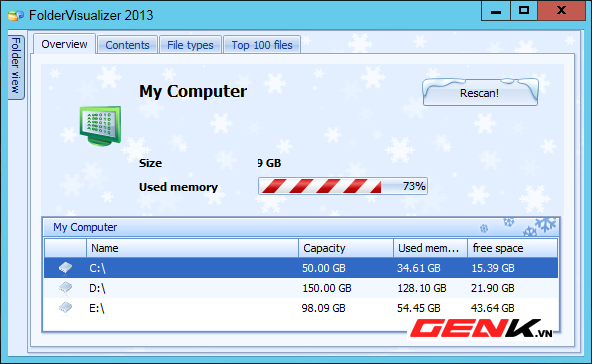
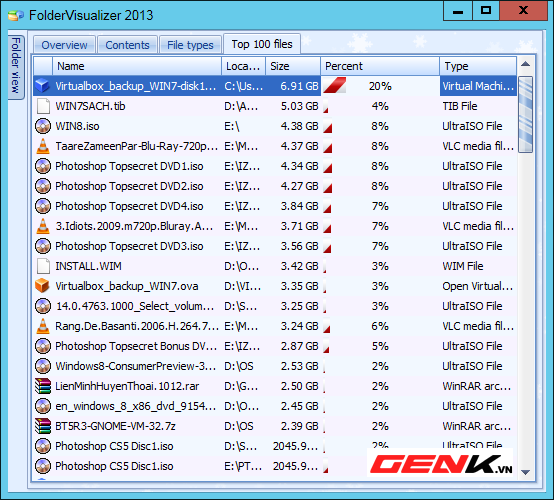
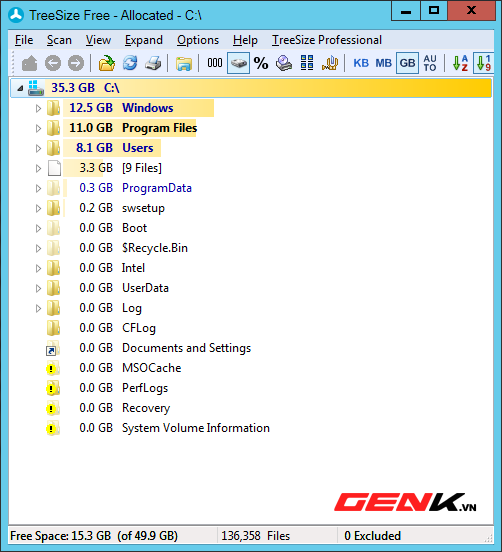
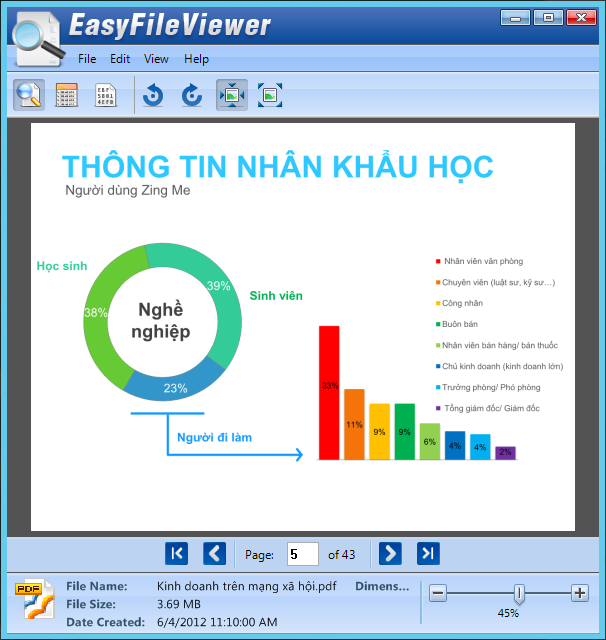
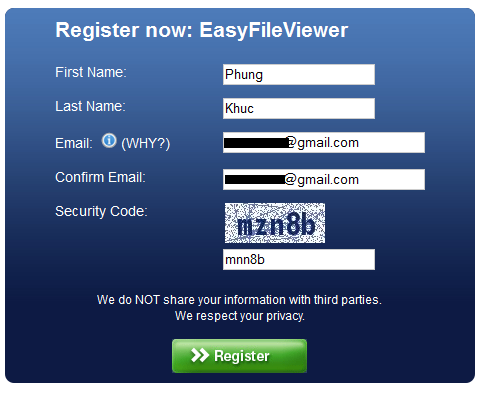
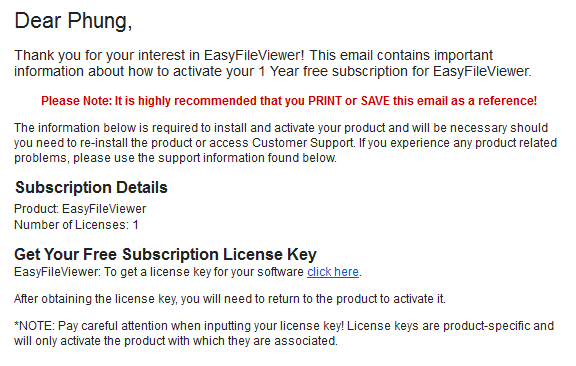
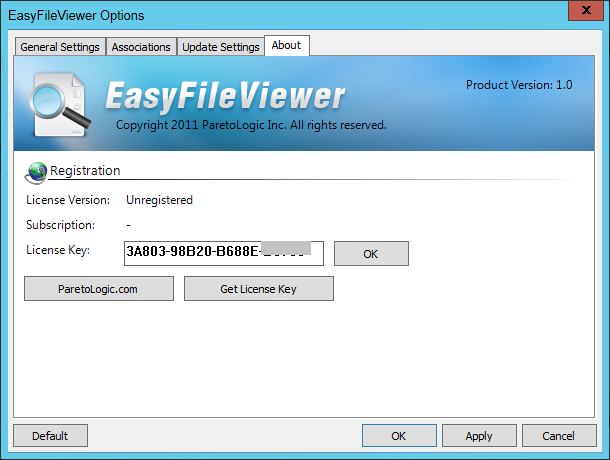
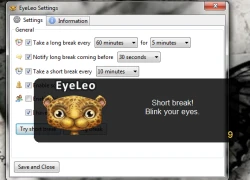 5 ứng dụng giúp nhắc bạn thư giãn khi dùng máy tính
5 ứng dụng giúp nhắc bạn thư giãn khi dùng máy tính Hé lộ LG Optimus G2
Hé lộ LG Optimus G2 Một vài tip nhỏ khi mua máy nghe nhạc MP3
Một vài tip nhỏ khi mua máy nghe nhạc MP3 Microsoft bị kiện vì "ăn bớt" dung lượng lưu trữ trên Surface RT
Microsoft bị kiện vì "ăn bớt" dung lượng lưu trữ trên Surface RT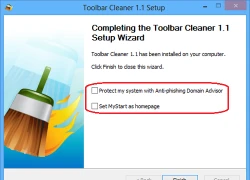 Gỡ bỏ các thanh công cụ không cần thiết khỏi trình duyệt
Gỡ bỏ các thanh công cụ không cần thiết khỏi trình duyệt Đánh giá hệ điều hành Windows 8
Đánh giá hệ điều hành Windows 8 Sau Lê Phương, thêm 1 sao nữ lên livestream ẩn ý về người diễn giả trân trong tang lễ của Quý Bình
Sau Lê Phương, thêm 1 sao nữ lên livestream ẩn ý về người diễn giả trân trong tang lễ của Quý Bình Kim Soo Hyun chính thức "phản đòn" livestream bóc phốt: Nghe mà hoang mang tột độ!
Kim Soo Hyun chính thức "phản đòn" livestream bóc phốt: Nghe mà hoang mang tột độ!
 Đại gia đang bị con trai tố cáo bao nuôi cùng lúc Trịnh Sảng và 9 cô "vợ bé" khác ở Mỹ là ai?
Đại gia đang bị con trai tố cáo bao nuôi cùng lúc Trịnh Sảng và 9 cô "vợ bé" khác ở Mỹ là ai? Nghi vấn Kim Sae Ron bị ép tiếp khách vào ngày xảy ra vụ say rượu lái xe?
Nghi vấn Kim Sae Ron bị ép tiếp khách vào ngày xảy ra vụ say rượu lái xe? Quá đau đớn trước lời cầu xin của mẹ Kim Sae Ron, chính Kim Soo Hyun đã phá nát danh dự một kiếp người
Quá đau đớn trước lời cầu xin của mẹ Kim Sae Ron, chính Kim Soo Hyun đã phá nát danh dự một kiếp người Nhìn thấy lọ dung dịch lạ lùng trong túi áo của chồng, sự thật đằng sau càng khiến tôi nức nở
Nhìn thấy lọ dung dịch lạ lùng trong túi áo của chồng, sự thật đằng sau càng khiến tôi nức nở Hôn nhân hạnh phúc của vợ chồng diễn viên Chi Bảo
Hôn nhân hạnh phúc của vợ chồng diễn viên Chi Bảo Lê Phương chia sẻ ẩn ý sau tang lễ Quý Bình, netizen nghi ngờ liên quan đến vợ của cố nghệ sĩ
Lê Phương chia sẻ ẩn ý sau tang lễ Quý Bình, netizen nghi ngờ liên quan đến vợ của cố nghệ sĩ Drama dồn dập: "Ông hoàng" Châu Kiệt Luân đánh bài thua hơn 3.500 tỷ, phải thế chấp 3 biệt thự và 1 máy bay riêng?
Drama dồn dập: "Ông hoàng" Châu Kiệt Luân đánh bài thua hơn 3.500 tỷ, phải thế chấp 3 biệt thự và 1 máy bay riêng? Bị chỉ trích "khóc không có giọt nước mắt" trong đám tang Quý Bình, một nữ nghệ sĩ lên tiếng
Bị chỉ trích "khóc không có giọt nước mắt" trong đám tang Quý Bình, một nữ nghệ sĩ lên tiếng
 Nóng: Kim Soo Hyun trực tiếp lên tiếng về tin hẹn hò Kim Sae Ron 15 tuổi, quấy rối cố diễn viên
Nóng: Kim Soo Hyun trực tiếp lên tiếng về tin hẹn hò Kim Sae Ron 15 tuổi, quấy rối cố diễn viên 'Mỹ nhân phim hành động' Phi Ngọc Ánh mắc ung thư
'Mỹ nhân phim hành động' Phi Ngọc Ánh mắc ung thư Lê Phương gây hoang mang khi đăng status sau tang lễ Quý Bình, nhiều nghệ sĩ vào bình luận ẩn ý
Lê Phương gây hoang mang khi đăng status sau tang lễ Quý Bình, nhiều nghệ sĩ vào bình luận ẩn ý